Apple은 지난 4년(iPhone 6s까지) 이내에 출시된 모든 iPhone에 대해 9월 19일 대망의 iOS 13 업데이트를 전 세계적으로 출시했습니다.
이 업데이트의 가장 큰 기능 중 하나는 시스템 전체의 iOS 13 다크 모드였습니다. 스마트폰 디스플레이에서 방출되는 백색광으로 인한 눈의 피로에 도움이 될 것으로 기대됩니다.이 기능은 Apple 기기를 사용하는 최종 소비자에게 기쁨을 주는 반면 iOS 개발자는 iOS 13 다크 모드에 사용할 앱을 준비해야 합니다.
iOS 13 다크 모드용 앱을 설정하는 방법
이 문제를 해결하는 개발자를 돕기 위해 iOS 13 다크 모드용 기존 iOS 앱을 준비하는 방법을 보여주는 유용한 정보와 단계가 있습니다.
- iOS 13 다크 모드는 시스템 전체에 적용되지만 구현하기 어렵지 않습니다.
- 기존 앱에서 iOS 13 다크 모드를 활성화하는 것도 최신 iOS 13 SDK 덕분에 간단합니다.
최신 버전을 사용하여 iOS 13 다크 모드용 앱을 빌드할 때 OS는 다른 시스템 컨트롤 중에서 스위치, 버튼 및 테이블 보기를 자동으로 업데이트합니다. 이미지와 텍스트 색상은 어두운 모드에서 자동으로 조정되지 않습니다.
그러나 다크 모드와 같은 시스템 전체의 변경을 구현하기가 매우 쉽다는 사실은 여전히 놀랍습니다. 그 절약된 시간에 iOS 13 다크 모드로 완료할 수 있는 더 작은 코드 변경과 더 많은 작업이 있습니다.
iOS 13 다크 모드에서 색상을 조정하는 방법
먼저 시스템 색상 변경 iOS 13 다크 모드부터 시작하겠습니다.
이제 UIColor에 새로운 시스템 색상이 추가되었으며 그 중 하나가 레이블 색상입니다. 이 새로운 색상을 사용하면 iOS 13에서 어두운 모드 및 기타 고대비 모드를 지원하는 데 도움이 됩니다.
label.color = UIColor.secondaryLabel일반적으로 iOS 13 다크 모드에는 시스템 색상을 사용해야 합니다. 이 색상은 앱 간에 일관성을 유지하기 위해 인터페이스 변경 사항에 자동으로 적응합니다. 그러나 개발자는 사용자 지정 색상으로 어두운 모드를 구현하도록 선택할 수도 있습니다.
iOS 11에 도입된 자산 카탈로그 색상을 사용하면 사용자 정의 색상 세트의 어두운 버전을 추가하여 어두운 모드를 훨씬 쉽게 지원할 수 있습니다.카탈로그에서 선호하는 색상을 선택한 다음 속성 검사기에서 모양을 Any, Dark로 변경하기만 하면 됩니다.
그게 다야! 이제 모바일 앱을 위한 맞춤형 iOS 13 다크 모드가 준비되었습니다.
iOS 13 다크 모드 문제 해결
앱이 iOS 13 다크 모드를 따르지 않는다고 가정해 보겠습니다. 당신은 무엇을 할 것인가? 다음은 이 문제를 해결하는 몇 가지 쉬운 단계입니다.
1단계
앱이 업데이트되었는지 여부를 알아야 합니다.
앱이 iOS 13 다크 모드에서 작동하지 않거나 지원하지 않는 경우 Apple Store를 통해 앱을 업데이트하기만 하면 됩니다.
2단계
iOS 앱의 다크 모드가 활성화되었는지 확인하십시오.
그렇지 않은 경우 설정 - 디스플레이 및 밝기로 이동하여 "어두움"이 활성화되어 있는지 확인하십시오.
3단계
앱이 완전히 업데이트되었지만 iOS 13 다크 모드에서 작동하지 않는 경우 앱 내 설정을 확인하세요. 이미지 보기:
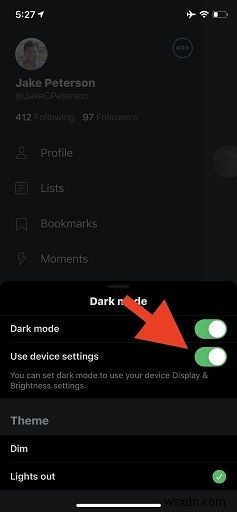
iOS 13 다크 모드 설정에 대한 추가 도움이 필요하면 전담 개발 팀에서 도움을 받으세요. 그리고 그것이 내가 당신을 도울 방법입니다.
iOS에서 모바일 앱 개발을 위한 팁도 읽어보세요. 이 모든 정보가 도움이 되기를 바랍니다.
다음에 무엇을 해야 하는지 봅시다.
iOS 13 다크 모드용 이미지 조정
대부분의 이미지는 iOS 13 다크 모드에서 멋지게 보이며 때로는 세부 사항을 실제로 강조하는 방식으로 튀어 나옵니다. 그러나 여전히 어둡거나 어두운 모드에 적합하지 않은 일부 이미지를 찾을 수 있습니다.
좋은 소식은 텍스트를 조정하는 것과 같은 방식으로 이미지를 어두운 모드로 조정할 수 있다는 것입니다.카탈로그에서 이미지를 선택하고 이전에 수행한 대로 속성 관리자에서 속성을 Any, Dark로 변경하기만 하면 됩니다. 이제 이미지의 어두운 모양을 추가하면 완료됩니다.
iOS 13 다크 모드에서 프로그래밍 방식으로 변경 감지
개발자는 iOS 13 다크 모드에서 프로그래밍 방식으로 모양 변경을 구현해야 하는 상황에 직면할 수 있습니다. 이렇게 하면 됩니다:
override func traitCollectionDidChange(_ previousTraitCollection: UITraitCollection?) { super.traitCollectionDidChange(previousTraitCollection) let userInterfaceStyle = traitCollection.userInterfaceStyle // Either .unspecified, .light, or .dark // Update your user interface based on the appearance }traitCollectionDidChange를 재정의하면 모양 변경을 감지하는 데 도움이 됩니다.그러면 traitCollection.userInterfaceStyle만 열면 됩니다.기존 모양이 방금 구현한 새 방법을 사용하고 있는지 확인할 수도 있습니다.
override func traitCollectionDidChange(_ previousTraitCollection: UITraitCollection?) { super.traitCollectionDidChange(previousTraitCollection) let hasUserInterfaceStyleChanged = previousTraitCollection.hasDifferentColorAppearance(comparedTo: traitCollection) // Bool // Update your user interface based on the appearance }사용자 인터페이스 스타일 재정의
완벽한 앱
시스템은 iOS 13.0 이상 SDK에 연결된 모든 앱을 자동으로 밝고 어두운 모양으로 선택합니다.
앱의 다크 모드 지원 작업에 추가 시간이 필요하거나 앱을 단일 스타일로 유지하려는 경우 앱의 Info.plist 파일에 UIUserInterfaceStyle 키(Light 또는 Dark 값 포함)를 포함하여 옵트아웃할 수 있습니다. .
이 키를 설정하면 시스템이 사용자의 기본 설정을 무시하고 항상 앱에 특정 모양을 적용합니다.
참고: iOS 13 다크 모드를 지원하는 것이 좋습니다. UI UserInterfaceStyle 키를 사용하여 앱의 다크 모드 지원 개선 작업을 하는 동안 일시적으로만 옵트아웃하십시오.특정 화면
iOS 13에서는 이제 특정 보기 또는 보기 컨트롤러에서 사용자 인터페이스 스타일을 재정의할 수 있습니다. 예를 들어, 특정 보기 컨트롤러만 iOS 13 어두운 모드에 있고 나머지 앱은 밝은 모드에 있기를 원할 수 있습니다.
사용자 인터페이스 스타일을 재정의하려면 상위 보기 또는 보기 컨트롤러에서 이 변수를 재정의하기만 하면 하위 보기로 전파됩니다.
// Inside a UIViewController override func viewDidLoad() { super.viewDidLoad() // Always adopt a dark interface style. overrideUserInterfaceStyle = .dark }결산 메모
기사 읽어주셔서 감사합니다! 여기에서 iOS 13 다크 모드용 앱을 설정하는 방법을 살펴보았습니다.
iOS 13 다크 모드는 스마트폰을 스트레스 없이 사용할 수 있는 독특한 방법을 제공합니다. 아마도 우리는 어두운 모드가 기본 모드를 더 하얀 배경으로 대체하는 미래를 보게 될 것입니다.
이 코딩 지침과 팁을 따르면 iOS 13에서 앱을 다크 모드로 쉽게 설정할 수 있습니다.
전문가의 도움이 필요한 경우 iOS 13 다크 모드 관련 쿼리에 대해 iOS 개발자에게 언제든지 문의하세요.
FFollow 추가 업데이트: https://twitter.com/ValueCoders
